
时间:2021-01-12 12:51:52 来源:www.win10xitong.com 作者:win10
总是看见有些用户遇到了Win10新版如何关闭Defender问题后就手足无措,要是你的电脑知识不够丰富,那面对Win10新版如何关闭Defender的问题就不知道怎么办了。那我们自己要如何做呢?小编直接给出操作步骤:1、我们首先打开电脑,输入win+r组合键,打开运行窗口,在运行窗口中输入regedit打开注册表;2、接下来我们打开注册表,在右侧依次打开HKEY_LOCAL_MACHINE\SOFTWARE\Policies\Microsoft\Windows Defender这样这个问题就可以很简单的搞定了。Win10新版如何关闭Defender的问题到底该怎么弄,我们下面一起就起来看看它的详尽处理门径。
Win10新版本关闭Defender方法
方法1:
步骤:开始菜单——Windows设置——更新和安全——Windows安全中心——病毒和威胁防护——关闭实时防护和篡改防护,如下图所示。
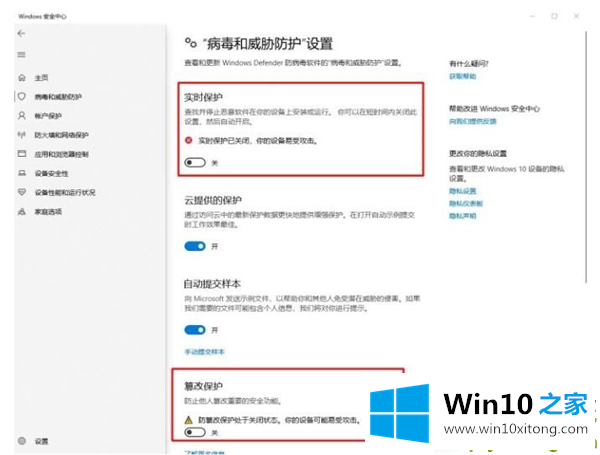
方法2:
1.我们首先打开电脑,输入win r组合键,打开运行窗口,在运行窗口中输入regedit打开注册表;
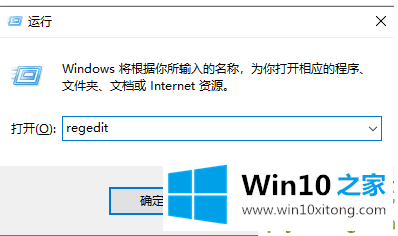
2.接下来,我们打开注册表,在右侧依次打开HKEY _本地_机器\软件\策略\微软\ Windows Defender。
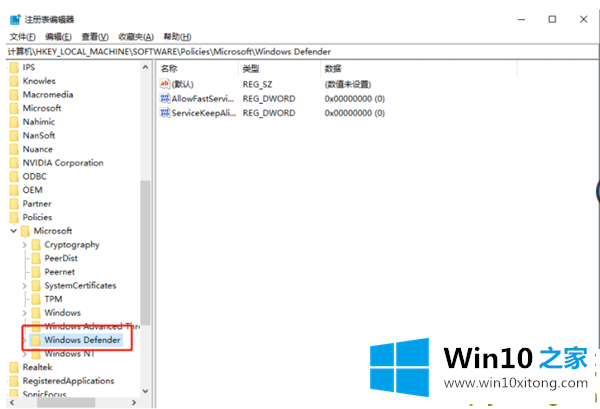
3.接下来,我们都创建一个新的DWORD32位值,它被命名为DisableAntiSpyware。该值为1。最后,我们重启电脑。
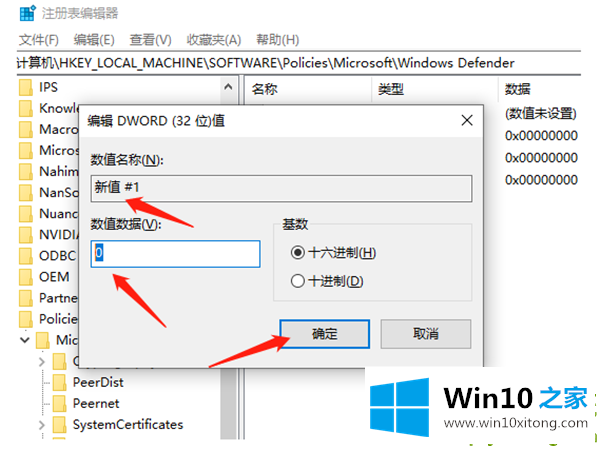
以上是关闭新版win10 defender的方法。你学会了吗?需要的话可以试试。
关于Win10新版如何关闭Defender的详尽处理门径就和大家介绍到这里了额,谢谢大家对本站的关注和支持。